Vorlage für Kanban-Projekte
Verwalten Sie Ihr Projekt visuell und machen Sie Verbesserungen mit Kanban
Kanban - Japanisch für “visuelles Signal” oder “visuelle Karte” - wurde auf Werksebenen entwickelt, um den Fortschritt der Arbeit visuell leicht zu verfolgen. Seitdem wurde die Kanban-Projektmanagement-Methode von Software-Entwicklungsteams übernommen, um digitale Produkte aller Art zu bauen.
Das Kanban-Projektmanagement stellt einzelne Aufgaben als Karten dar, die entlang eines Boards bewegt werden, das in die verschiedenen Produktionsstufen unterteilt ist. Dadurch wird der Fokus auf einen kontinuierlichen Fluss einer kleinen Anzahl von Aufgaben gelegt, wodurch verhindert wird, dass Teams übermäßig engagiert sind oder von geringeren Prioritäten abgelenkt werden.
Wrike ist das perfekte Tool für den Aufbau Ihres eigenen flexiblen Kanban-Boards, das in der Cloud gespeichert wird, sodass auch verteilte Teams vollständige Transparenz haben können. Mit dieser Kanban-Projektvorlage können Sie Ihre Haftnotizen und Whiteboards wegwerfen und eine leistungsstarke digitale Board-Ansicht nutzen, die vollständig an Ihre Bedürfnisse angepasst werden kann.
Warum Sie diese Vorlage benötigen
Traditionelle Methoden lassen sich nicht skalieren
Mit der Board-Ansicht von Wrike steht Ihnen immer ein aktuelles Kanban-Board zur Verfügung, das für alle Teammitglieder sichtbar und nutzbar ist. Es spart auch Papier!
Es ist schwierig, Hindernisse zu erkennen
Die Board-Ansicht in Wrike liefert volle Transparenz, indem sie jedem Teammitglied die Möglichkeit gibt, tiefer in die Aufgabe einzusteigen und jede Kommunikation und Aktualisierungen im Kontext zu sehen.
Das Format ist zu steif
Wrikes Board-Ansicht ist vollkommen individualisierbar und dynamisch. Richten Sie unterschiedliche Boards für jedes Projekt ein, mit beliebigen Kombinationen von Spalten, Arbeitsabläufen, individuellen Status und mehr.

Mit Wrike-Vorlagen die Arbeit schneller erledigen

Wie man in Wrike die Kanban-Projekt Vorlage verwendet
Diese Vorlage wird Ihnen helfen, schnell mit Wrike durchzustarten. Verwenden Sie sie als Referenz für die Verwaltung von Kanban-Projekten mit Wrike. Der folgende Leitfaden zeigt Ihnen, wie Sie:
- Ihre Arbeit in Aufgaben
- unterteilen. Verwenden Sie die Board-Ansicht, um Ihre Arbeit zu verwalten
- Richten Sie komplexe Projekte mithilfe von Kanban-Boards ein
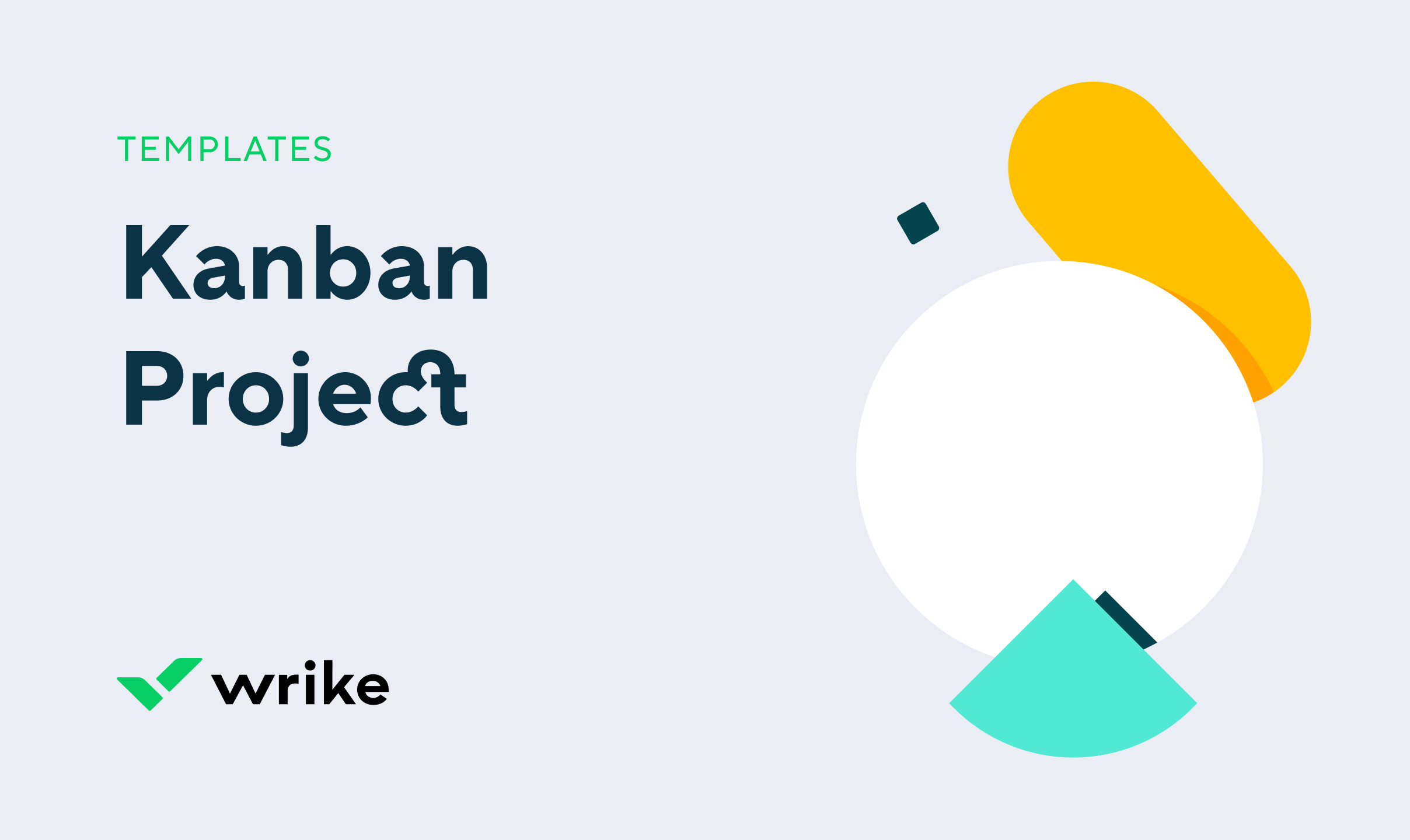
Beginnen Sie damit, die Phasen Ihres Entwicklungs-Arbeitsablaufes zu definieren. Jede Spalte in der Board-Ansicht stellt eine Phase dar. Diese Vorlage enthält 5 Beispielphasen, um Ihnen den Einstieg zu erleichtern: To-Do, In Arbeit, Erledigt, Abgebrochen, Ins Backlog gestellt.

Um einen neuen benutzerdefinierten Arbeitsablauf zu erstellen, klicken Sie auf die Schaltfläche Einstellungen und dann auf Arbeitsablauf verwalten.
Als nächstes fügen Sie jeder Phase Karten hinzu, die umsetzbare Aufgaben darstellen. Aufgaben können einem oder mehreren Mitgliedern Ihres Teams zugewiesen werden. Diese Vorlage enthält einige Beispielaufgaben, die bei Bedarf umbenannt oder gelöscht werden können. Um eine Aufgabe zuzuweisen, klicken Sie auf eine Karte, dann auf Verantwortlichen hinzufügen und wählen Sie ein Mitglied Ihres Teams aus. Wenn die Person Wrike noch nicht benutzt, fügen Sie einfach die E-Mail-Adresse dieser Person hinzu und es wird ihr eine Einladung zum Beitritt zu Wrike zugesandt.
Nachdem eine Aufgabe zugewiesen wurde, klicken Sie auf die Datumsauswahl, um das Start- und Fälligkeitsdatum einzustellen.
Wird der Status einer Aufgabe geändert, wird die Karte automatisch in die nächste Spalte verschoben. Karten können auch manuell in eine beliebige Spalte verschoben werden, indem man sie anklickt und in die gewünschte Position zieht. Achten Sie darauf, die Menge der in Arbeit befindlichen Aufgaben zu begrenzen, damit Sie Ihren Prozess während des Ablaufs verbessern können.

Sind Sie bereit, diese Vorlage in Wrike zu testen?

Diese Vorlagen könnten für Sie von Interesse sein

Projektmanagement
Komplexe Projekte mit Phasen
Ein wirkungsvoller, schrittweiser Ansatz zum Projektmanagement. Diese Vorlage unterteilt komplexe Projekte in überschaubare Phasen, wobei Sie die Möglichkeit haben, Aufgaben Fälligkeitstermine zuzuweisen und den Fortschritt auf einer visuellen Zeitleiste zu verfolgen.
Materialien zu Kanban-Projekten




